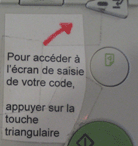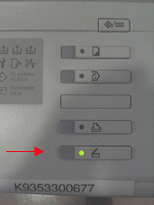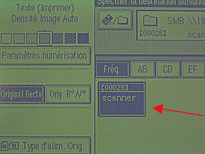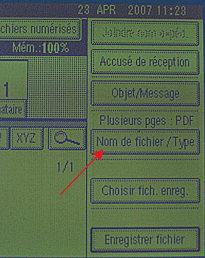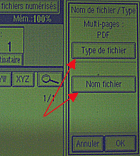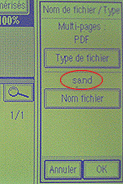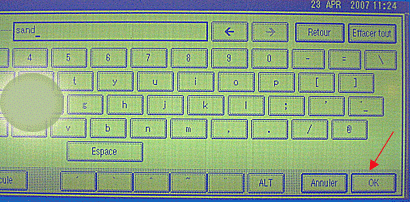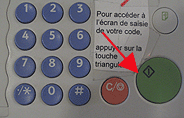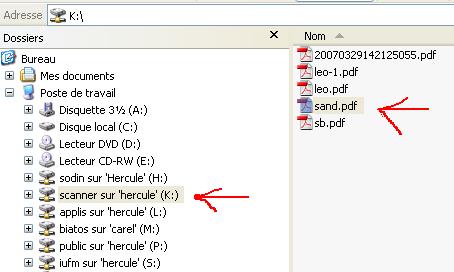Numériser un document papier à l'aide d'un photocopieur/scanner
Sommaire |
Utilisation de la composante « scanner » des nouvelles photocopieuses/imprimante/scanner en réseau.
NUMERISATION
Scanner le document
1. Placer le document (sans agrafe) sur le couvercle de la même façon que pour photocopier. Le document peut comporter plusieurs pages et être en recto/verso.
2. Appuyer sur la touche triangulaire pour accéder à l’écran de saisie du code.
3. Ne pas entrer son code.
4. Appuyer sur le bouton « Scanner » à gauche de l’écran tactile.
5. Sélectionner la touche scanner sur l’écran tactile.
Options
1. Choisir de numériser uniquement le recto ou le recto/verso des pages du document (colonne de gauche dans l’écran tactile).
2. Nommer le fichier numérisé et définir son format. Pour cela appuyer sur la touche :
« Nom de fichier / Type » dans la colonne de droite de l’écran tactile.
3. Les formats possibles sont le PDF – TIFF – JPEG pour les documents composés d’une seule page. Les formats peuvent être PDF – TIFF pour les documents composés de plusieurs pages.
4. Sélectionner « Nom fichier » pour composer le nom à l’aide des lettres tactiles de l’écran. Si plusieurs fichiers sont numérisés à la suite, ce nom servira de préfixe.
5. Le type de fichier sélectionné et le nom du fichier à créer sont affichés dans la colonne de droite.
Il est possible de numériser sans paramétrer ces options. Dans ce cas, le nom du fichier sera une suite de chiffre : année + mois + jour + heure + seconde + nombre incrémenté.
Enfin pour enclencher la numérisation, appuyer sur le bouton « Départ » de la photocopieuse.
Attention, le résultat des numérisations est en noir et blanc
RECUPERER LE FICHIER NUMERIQUE
Le fichier est stocké physiquement sur le serveur Hercule. Pour y accéder, il est impératif de faire partie du domaine IUFM. Depuis son poste de travail, il suffit de se connecter à un lecteur réseau « scanner sur Hercule » et de récupérer son fichier. Les documents sont visibles de tous (domaine IUFM).
Je remercie Léo, Catherine et Patrick pour la formation reçue.